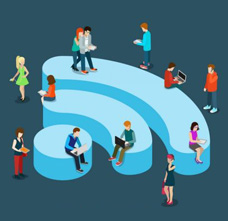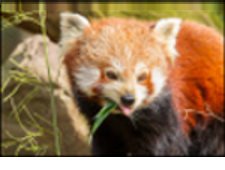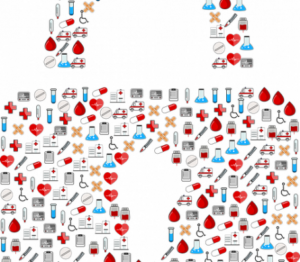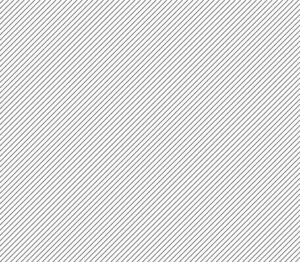Lukuaika: 3 pöytäkirja
Lukuaika: 3 pöytäkirja
Yksi suosituimmista haittaohjelmat jota rikolliset hakkerit käyttävät tietokoneen käyttäjien huijaamiseen, kutsutaan Awolaksi. Awola ja sen muunnelmat ovat "roistoja vakoiluohjelmien torjunnasta" ja näyttävät täsmälleen kuin todennus anti-spyware sovellus huijata käyttäjää ja tartuttaa tietokonejärjestelmä muulla haitallisella koodilla.
Awola vakoiluohjelmien torjuntaohjelma saapuu tietokoneeseen hyödyntämällä troijalaisten kaltaisia haittaohjelmia tai hyödyntämällä useissa selaimissa olevia turvaaukkoja. Verkkokriisi voi myös ladata ja asentaa epärehellisen sovelluksen manuaalisesti Awola-kotisivulta. Se tarkistaa myös täydellisen tietokonejärjestelmäsi säännöllisin väliajoin lopulta virheellisen virheraportin. Vilpillisen vakoiluohjelmien torjunnan päätarkoitus on myydä haittaohjelman koko versio tietokoneen käyttäjälle teeskentelemällä olevansa kuin alkuperäinen vakoiluohjelmien torjuntasovellus ja varastaa siten käyttäjän taloudelliset ja muut henkilökohtaiset tiedot.

Kuinka poistaa Awola.AntiSpyware tietokoneesta
Poista kaikki Widowsin rekisteriavaimet, tiedostot, rekisteriarvot ja rekisteriarvot, jotka liittyvät Awola.AntiSpyware-ohjelmaan, jotta Awola.AntiSpyware hävitetään tartunnan saaneesta järjestelmästä.
Kuinka poistaa Awola.AntiSpyware-tiedostot
Voit poistaa Awola.Antispyware-tartunnan saaneita tiedostoja ja kansioita selaamalla kaikki tiedostot ja kansiot yksi kerrallaan File Explorer -sovelluksella. Käytä jokaiselle polulle erityisiä käytäntöjä, jotka vaihtelevat kunkin Windows-version / kielen mukaan. Valitse tartunnan saanut kansio tai tiedostot ja paina sitten SHIFT + Poista
Näkyviin tulee valintaikkuna, jossa käyttäjä vahvistaa valittujen tiedostojen ja kansioiden poistamisen
Jos jokin tiedosto lukitaan jonkin sovelluksen avulla takana, tiedoston poistaminen on vaikeaa, joten tiedostoa ei poisteta. Lukittujen tiedostojen poistamiseen on vaihtoehtoinen ratkaisu. Se voidaan tehdä RemoveOnReboot-apuohjelmalla.
- Napsauta hiiren kakkospainikkeella lukittua tiedostoa,
- Valitse Valitse Lähetä,
- Poista sitten Seuraava uudelleenkäynnistys valikosta.
- Käynnistä järjestelmä uudelleen.
Kuinka poistaa Awola.AntiSpyware Windows-rekisteristä
Windowsin rekisteriin kerätään kaikki järjestelmän kriittiset ja tärkeät tiedot, kuten käyttäjän asetukset, asennettujen ohjelmien ja sovellusten yksityiskohdat, järjestelmäasetukset ja myös tiedot sovelluksista, jotka toimivat automaattisesti käynnistyksen yhteydessä. Tästä syystä käyttäjän järjestelmään tunkeutunut haittaohjelma tallentaa usein tiedostojensa viittauksia Windowsin rekisteriin käynnistääksesi sen automaattisesti, kun käyttäjä käynnistää tietokoneen.
Kaikkien Awola.AntiSpyware-ohjelmaan liittyvien rekisteriarvojen ja avainten poistaminen rekisteriavaimet-osiosta ja rekisteriarvot-osiosta on pakollista, jotta Awola.AntiSpyware poistetaan Windows-rekisteristä.
Rekisteri on Windows-järjestelmän pääosa. Joten väärinkäytösten välttämiseksi rekisterin varmuuskopiointi on erittäin tärkeää ennen avainten ja arvojen poistamista.
Kuinka poistaa Awola.AntiSpyware-rekisteriarvot ja avaimet:
- Valitse Käynnistä-valikosta Suorita
- Kirjoita regedit Avaa-ruutuun
- Tämä auttaa käyttäjää avaamaan Rekisterieditori-ikkuna
- Rekisterieditori-ikkunassa on kaksi ruutua
- Vasemmalla olevassa ruudussa näkyvät kansiot, jotka edustavat rekisteriavainten hierarkkista järjestystä. Oikeanpuoleisessa ruudussa on tällä hetkellä valittujen rekisteriavainten rekisteriarvot.
Vaiheet kunkin rekisteriavaimen, joka on lueteltu rekisteriavaimet -osiossa, poistamiseksi
- Näytä avain Rekisterieditori-ikkunassa vasemmassa ruudussa suurentamalla kansioita rekisteriavaimet-osassa olevan polun ilmoittamalla tavalla.
- Napsauta tiettyä näppäintä hiiren kakkospainikkeella ja poista se
- Dialog tulee näkyviin vahvistusta varten. Napsauta Kyllä, jos haluat poistaa avaimen
Vaiheet kunkin rekisteriarvon poistamiseksi, joka on lueteltu Rekisteriarvot-osiossa
- Etsi rekisteriarvo oikeanpuoleisessa ruudussa olevassa rekisterieditori-ikkunassa laajentamalla kansioita rekisteriarvojen osassa ilmoitetun polun mukaan ja valitsemalla myös määritetty avaimen nimi
- Napsauta hiiren kakkospainikkeella tiettyä arvoa ja poista se
- Näyttöön tulee valintaikkuna, joka vahvistaa poiston. Vahvista napsauttamalla Kyllä
Tapoja suojata tietokoneita Awolalta
Suojaa ja suojaa tietokoneesi Awolalta seuraamalla muutamia vinkkejä:
- Hyvä virustorjuntaohjelmisto on kriittinen rooli tietokoneen suojaamisessa haittaohjelmilta. Asenna Comodo Antivirus Windows 10: lle tarjoaa täydellisen suojan.
- Tärkeintä kaikesta on pysyä ajan tasalla asennetun virustorjuntaohjelman kanssa.
- Määritä virustorjuntaohjelman automaattiset päivitykset järjestelmään.
- Ota virustorjunta käyttöön jatkuvasti
ALOITA ILMAINEN KOKEILU SAA VAKAA TURVALLISUUSKORTTI ILMAISEKSI
- SEO-pohjainen sisällön ja PR-jakelu. Vahvista jo tänään.
- EVM Finance. Hajautetun rahoituksen yhtenäinen käyttöliittymä. Pääsy tästä.
- Quantum Media Group. IR/PR vahvistettu. Pääsy tästä.
- PlatoAiStream. Web3 Data Intelligence. Tietoa laajennettu. Pääsy tästä.
- Lähde: https://blog.comodo.com/pc-security/remove-awola-rogue-anti-spyware/
- :On
- a
- Kaikki
- Myös
- vaihtoehto
- an
- ja
- antivirus
- Kaikki
- näyttää
- näyttää
- Hakemus
- sovellukset
- OVAT
- AS
- liittyvä
- At
- todentaa
- automaattisesti
- automaattisesti
- välttää
- takaisin
- Varmuuskopiointi
- BE
- ennen
- Blogi
- Laatikko
- selaimet
- by
- nimeltään
- CAN
- Valita
- napsauttaa
- koodi
- Comodo -uutiset
- täydellinen
- tietokone
- Vahvistaa
- vahvistus
- Rikollinen
- kriittinen
- Tällä hetkellä
- yksityiskohdat
- vaikea
- näytöt
- on
- tehty
- download
- kukin
- toimittaja
- elementti
- loppu
- syöttää
- virhe
- olennainen
- tapahtuma
- Joka
- täsmälleen
- tutkimusmatkailija
- epäonnistuu
- väärä
- harvat
- filee
- Asiakirjat
- taloudellinen
- jälkeen
- varten
- löytyi
- Ilmainen
- alkaen
- saada
- hyvä
- hakkerit
- auttaa
- Holes
- kotisivu
- Miten
- Miten
- HTTPS
- tärkeä
- in
- ilmoitettu
- tiedot
- asentaa
- asennetaan
- asentaminen
- välitön
- Tarkoitus
- Internet
- Internet Security
- IT
- SEN
- jpg
- avain
- avaimet
- Kieli
- käynnistää
- vasemmalle
- pitää
- lueteltu
- sijaitsevat
- lukittu
- tärkein
- haittaohjelmat
- pakollinen
- käsin
- max-width
- valikko
- eniten
- Suosituin
- paljon
- uutiset
- seuraava
- of
- usein
- on
- ONE
- avata
- or
- tilata
- alkuperäinen
- Muut
- ulos
- lasi
- polku
- suorittaa
- vakinaisesti
- henkilöstö
- PHP
- Platon
- Platonin tietotieto
- PlatonData
- soittaa
- Suosittu
- mieltymykset
- painaa
- Pääasiallinen
- Ohjelma
- Ohjelmat
- suojella
- suojaus
- tarjoamalla
- reason
- rekisterin
- säännöllinen
- liittyvä
- poistaa
- raportti
- edustavat
- oikein
- Rooli
- ajaa
- skannata
- tuloskortti
- Osa
- turvallinen
- turvallisuus
- valittu
- Myydään
- lähettää
- settings
- So
- ratkaisu
- jonkin verran
- erityinen
- erityinen
- määritelty
- Alkaa
- Käynnistys
- alkaa
- totesi
- pysyä
- verkkokaupasta
- järjestelmä
- että
- -
- heidän
- sitten
- Siellä.
- siten
- tätä
- aika
- vinkit
- että
- kaksi
- Lopulta
- päivitetty
- Päivitykset
- käyttää
- käytetty
- käyttäjä
- Käyttäjät
- käyttämällä
- hyödyllisyys
- Hyödyntämällä
- arvo
- arvot
- eri
- versio
- hyvin
- elintärkeä
- verkko
- Web-selaimet
- joka
- miksi
- tulee
- ikkunat
- with
- Joo
- Sinun
- zephyrnet